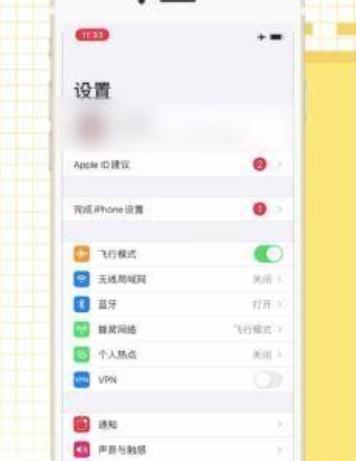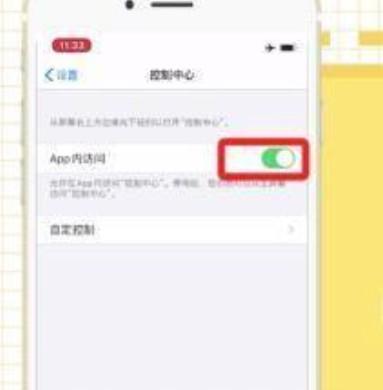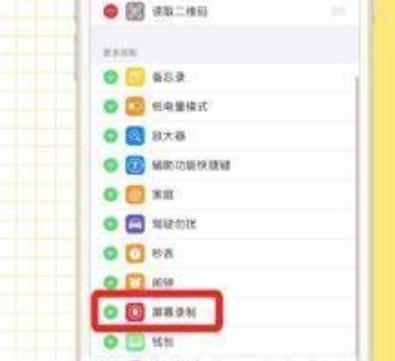iPhoneSE2如何开始录屏?这是一个许多iPhone SE2用户都可能遇到的问题。本文将提供一个简单易懂的步骤指南,帮助您快速掌握iPhone SE2的屏幕录制技巧。
快速上手
想要在您的iPhone SE2上录制屏幕?只需按照以下几个简单的步骤操作即可。
- 进入设置:找到并轻触您的iPhone SE2上的“设置”应用图标。这个图标通常是一个灰色的齿轮。
- 访问控制中心:在“设置”菜单中,向下滑动找到并轻触“控制中心”选项。在这里,您可以自定义控制中心中显示的功能。
- 添加屏幕录制:进入“控制中心自定”界面后,您会看到一个包含各种功能的列表。找到“屏幕录制”选项,并轻触它旁边的绿色加号(+)按钮。这将把屏幕录制功能添加到您的控制中心。
- 开始录制:现在,从屏幕底部向上滑动调出控制中心。您会发现刚才添加的“屏幕录制”按钮,它通常是一个带有圆圈的白色小点。轻触该按钮即可开始录制屏幕上的操作。录制过程中,屏幕顶部会出现一个红色的状态栏,提示您正在录制。
- 停止录制:录制完成后,您可以再次轻触屏幕录制按钮,或者按一下音量键来停止录制。录制的视频将会保存在您的“照片”应用中。
常见问题
如果您在操作过程中遇到任何问题,例如无法找到“屏幕录制”选项,或者录制过程中出现异常情况,建议您参考苹果官方的帮助文档或联系苹果官方客服寻求帮助。
图解与展示:
掌握了以上步骤,您就可以轻松地使用您的iPhone SE2进行屏幕录制了。希望本指南对您有所帮助!
暂无评论...